 Nginx je bezplatný, open-source, vysoce výkonný HTTP server. Nginx je známý svou stabilitou, bohatou sadou funkcí, jednoduchou konfigurací a nízkou spotřebou zdrojů. Tento tutoriál ukazuje, jak nainstalovat Nginx na Ubuntu 11.10 s podporou PHP5 (prostřednictvím PHP-FPM) a podporou MySQL.
Nginx je bezplatný, open-source, vysoce výkonný HTTP server. Nginx je známý svou stabilitou, bohatou sadou funkcí, jednoduchou konfigurací a nízkou spotřebou zdrojů. Tento tutoriál ukazuje, jak nainstalovat Nginx na Ubuntu 11.10 s podporou PHP5 (prostřednictvím PHP-FPM) a podporou MySQL.
Instalace MySQL 5:
Nejprve nainstalujeme MySQL zadáním následujícího příkazu.
root@ubuntu~/ $ sudo apt-get install mysql-server mysql-client
Budete požádáni o zadání hesla pro uživatele MySQL „root “. Stejné heslo bude platné pro uživatele root@localhost a také [email protected] .
Nové heslo pro uživatele „root“ MySQL:<– yourrootsqlpassword
Opakujte heslo pro uživatele „root“ MySQL:<– yourrootsqlpassword
Instalace Nginx:
Nginx je již k dispozici v balíčku Ubuntu, takže pro instalaci Nginx zadejte následující příkaz.
root@ubuntu~/ $ sudo apt-get install nginx
Po instalaci spusťte Nginx.
root@ubuntu~/ $ sudo /etc/init.d/nginx start
Otestujte svou instalaci Nginx otevřením webového prohlížeče a přejděte na http://192.168.0.10 . Zobrazí se následující webová stránka „Vítejte v Nginxu! “.
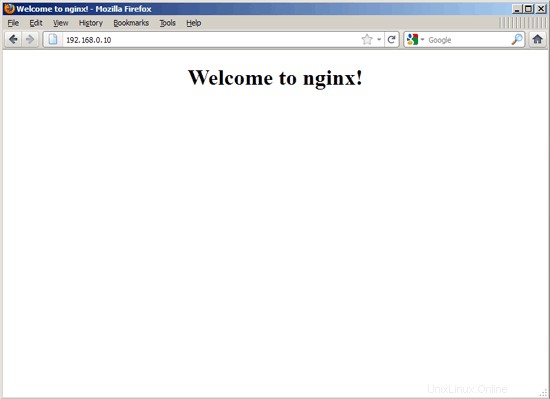
Výchozí kořen dokumentu nginx na Ubuntu 11.10 je /usr/share/nginx/www. Konfigurační soubory jsou v adresáři /etc/nginx.
Instalace PHP5:
Další je instalace PHP5 prostřednictvím PHP-FPM (PHP-FPM (FastCGI Process Manager), je to alternativní implementace PHP FastCGI. Má některé další funkce užitečné pro weby jakékoli velikosti, zejména pro rušnější weby). Nainstalujte jej zadáním následujícího příkazu.
root@ubuntu~/ $ sudo apt-get install php5-fpm
po instalaci PHP5 restartujte server Nginx.
root@ubuntu~/ $ sudo /etc/init.d/nginx reload
Testování PHP:
Pro testování PHP umístěte jeden soubor PHP do výchozího adresáře nginx
Krok 1. Do terminálu zkopírujte/vložte následující řádek:
root@ubuntu~/ $ sudo vi /usr/share/nginx/html/info.php
Tím se otevře soubor s názvem info.php.
Krok 2. Zkopírujte/vložte tento řádek do souboru info.php:
<?php phpinfo(); ?>
Krok 3. Uložte a zavřete soubor. použijte Esc +;wq pro uložení souboru.
Krok 4. Nyní otevřete webový prohlížeč a do webové adresy zadejte následující:
http://192.168.0.10/info.php
Stránka vypadá takto:
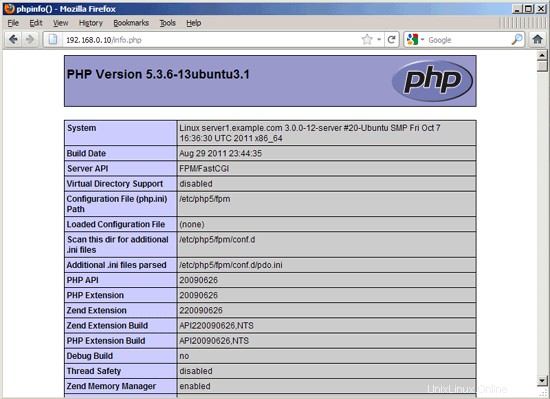
Z výše uvedeného snímku obrazovky PHP5 funguje a funguje přes FPM/FastCGI, jak je znázorněno na řádku Server API. Pokud se posunete dále dolů, uvidíte všechny moduly, které jsou již povoleny v PHP5. Zjistíte, že MySQL tam není uvedeno, což znamená, že zatím nemáme podporu MySQL v PHP5. potřebujeme nainstalovat podporu MySQL na PHP 5.
Podpora MySQL v PHP5:
Chcete-li získat podporu MySQL v PHP5, můžeme nainstalovat balíček php5-mysql.
root@ubuntu~/ $ sudo apt-get install php5-mysql
Po instalaci restartujte PHP-FPM.
root@ubuntu~/ $ sudo /etc/init.d/php5-fpm restart
Nyní obnovte webový prohlížeč, který jste již otevřeli pro testování PHP.
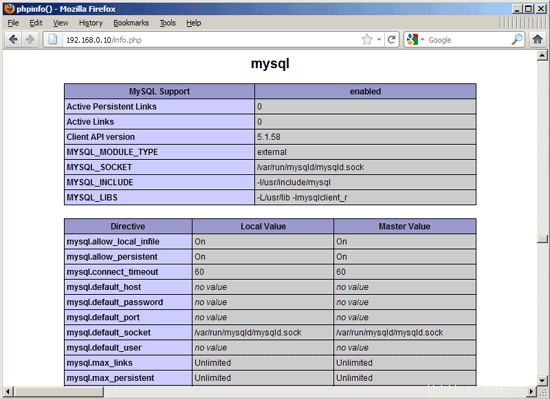
Seznam modulů MySQL, které nejsou uvedeny, naleznete před instalací balíčku podpory.